Hinweis: Dieser Artikel bezieht sich auf die Betriebssysteme Windows 10 (KMS-Client) und Windows Server 2012 R2 (KMS-Host). Andere Versionen wurden beim Schreiben des Artikels nicht berücksichtigt.
Viele Firmen stehen vor einer neuen Herausforderung:
Sie möchten Windows 10 im Unternehmen bereit stellen und per KMS lizensieren.
Windows 10 erschien bereits Ende Juli 2015, Windows Server 2016 gibt es aktuell nur in der Testversion, welche für den Produktivbetrieb noch nicht geeignet ist.
Möchte man Windows 10 im Unternehmen einsetzen und per KMS-Host lizensieren, so läuft der KMS-Host höchstwahrscheinlich noch auf einem Windows Server 2012 R2 Betriebssystem. Was bei diesem Setup zu beachten ist, werde ich in diesem Artikel erklären.
Welche Updates brauche ich?
Sofern man das Update KB2919355 (April 2014) noch nicht auf dem KMS-Host-Server installiert hat, sollte man dies vor der Installation des Updates KB3058168 unbedingt tun. Dieses Update ist Voraussetzung dafür, dass der KMS-Host geupgradet werden kann. Es kann bequem über Windows Update bezogen werden:
http://support.microsoft.com/kb/2919355
Möchte man Windows 10 in der Domäne per Windows Server 2012 R2 KMS-Host lizensieren lassen, so muss zunächst das Update KB3058168 auf dem KMS-Host eingespielt werden. Dieses kann direkt von der Microsoft Seite bezogen werden:
https://support.microsoft.com/en-us/kb/3058168
Das Update ermöglicht es dem Server, Windows Versionen, die neuer als Windows 8.1 sind, zu aktivieren. Damit dieses auch richtig angewandt wird, sollte man den Server nach der Installation einmal neu starten.
Wie installiere ich den KMS-Host-Key?
Den KMS-Host Key findet man im Volume Licensing Service Center (VLSC):
https://www.microsoft.com/licensing/servicecenter/
Um Dir den richtigen Key anzeigen zu lassen, musst Du bereits einen dazu berechtigten Account besitzen.
Um Deinen Host-Key zu installieren, öffnest Du auf dem Windows Server 2012 R2 KMS-Host eine Eingabeaufforderung mit Administrator-Rechten und gibst den folgenden Befehl ein (Ersetze <key> durch Deinen individuellen KMS-Host-Key):
|
1 |
C:\Windows\system32>cscript slmgr.vbs /ipk <key> |
Wenn alles funktioniert und keine Fehlermeldung ausgegeben wird, hast Du den KMS-Host-Key erfolgreich installiert.
Ich bekomme die Fehlermeldung 0xC004F015. Warum kann ich meinen KMS-Host-Key nicht aktivieren?
Es kann passieren, dass die Fehlermeldung 0xC004F015 zurückgegeben wird.
|
1 2 3 4 5 6 |
C:\Windows\system32>cscript slmgr.vbs /ipk <key> Microsoft (R) Windows Script Host Version 5.8 Copyright (C) Microsoft Corporation. All rights reserved. Error: 0xC004F015 On a computer running Microsoft Windows non-core edition, run 'slui.exe 0x2a 0xC004F015' to display the error text. |
In den Windows Logs erscheint folgende Fehlermeldung:
|
1 2 3 4 5 6 |
Event ID 1017 Installation of the Proof of Purchase failed. 0xC004F015 Partial Pkey=<key> ACID=<acid> Detailed Error[?] |
Das bedeutet, dass Du versucht hast, einen ungültigen KMS-Key zu installieren. Wenn Du im Volume Licensing Center den Standard-KMS-Host-Key ausgelesen hast, funktioniert dieser nicht für Dein Setup.
Woher bekomme ich den richtigen KMS-Host-Key?
Der Key, um Windows 10 Clients von einem Windows Server 2012 R2 KMS-Host aktivieren zu lassen, ist im VLSC-Portal gut versteckt:
Folgt man dem üblichen Weg, um den KMS-Host Key auszulesen, so findet man den KMS-Host-Key für Windows Server 2016 – also den falschen Key.
Um den richtigen Key herauszufinden, musst Du folgendermaßen vorgehen:
- Wähle Lizenzen aus und navigiere zu Beziehungszusammenfassung
- Suche nach der Lizensierungs-ID der aktuell aktiven Lizenz und klicke auf den Link
- Wähle auf der folgenden Seite die Spalte Product Keys aus. Eine Liste mit Lizenzkeys erscheint.
- Scrolle so lange runter, bis Du den Eintrag ‚Windows Srv 2012R2 DataCtr/Std KMS for Windows 10‚ findest. Das ist der richtige Key um Windows 10 Keys per KMS-Server unter Windows Server 2012 R2 bereit zu stellen.
-xyra
http://miriamxyra.com – Miriam Wiesner

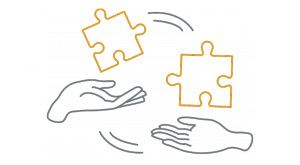





Dank